Consulta el saldo de tu cuenta y el historial completo de transacciones en la app Wallet
Cuando conectas tu cuenta a la app Wallet, puedes ver el saldo de tu tarjeta de crédito o débito, el historial completo de transacciones de hasta dos años y mucho más.
Cómo conectar tu cuenta en la app Wallet
En el iPhone, abre la app Wallet.
Toca la tarjeta que quieras conectar.
Desde la parte frontal de la tarjeta, puedes tocar Primeros pasos para conectar tu cuenta con Wallet. De lo contrario, toca el y, luego, Detalles de la tarjeta.
Toca Obtener saldo y actividad para conectar tu cuenta a Wallet.
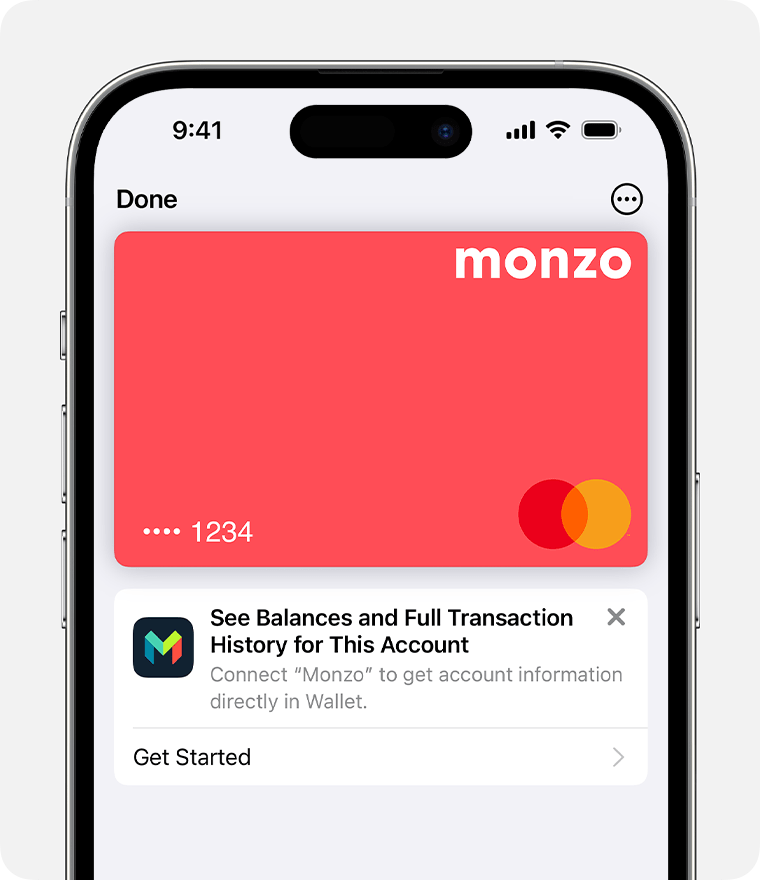
Sigue los pasos que aparecen en pantalla para aceptar los términos asociados con la conexión de tu cuenta y toca Continuar. Se te redirigirá al emisor de tu tarjeta, donde se te pedirá realizar una autenticación. Si se te solicita seleccionar una cuenta, asegúrate de seleccionar la cuenta correcta que deseas conectar. Es posible que debas ingresar tu información a través de la web o a través de tu app del emisor de tu tarjeta.
Una vez que hayas conectado correctamente tu cuenta, verás que tienes conexión.
Si iniciaste sesión con la misma cuenta de Apple en tu iPhone y en un Apple Watch enlazado, la cuenta conectada se sincronizará automáticamente en esos dispositivos.
Disponible solo para emisores de tarjetas que cumplan los requisitos.
En el Reino Unido, las tarjetas que actualmente cumplen los requisitos para esta función se emiten con las siguientes marcas: Bank of Scotland, Barclaycard, Barclays, First Direct, Halifax, HSBC, Lloyds, MBNA, M&S Bank, Monzo Bank, Nationwide, NatWest Bank, Royal Bank of Scotland, Santander y Starling Bank.
En Estados Unidos, hay disponible una función similar para los usuarios de tarjetas de crédito Discover.
Cómo ver el saldo de tu cuenta
Una vez que hayas conectado correctamente tu cuenta, podrás ver el saldo actual de tu cuenta1 y hasta dos años del historial completo de transacciones, incluidas las compras que no se hayan realizado con Apple Pay. Para ver el saldo de la cuenta y el historial de transacciones:
En el iPhone, abre la app Wallet.
Toca la tarjeta conectada.
Verás automáticamente el historial completo de transacciones.
Es posible que las transacciones pendientes no se muestren en la app Wallet según el emisor de la tarjeta. Si los saldos no se actualizan, asegúrate de que la opción Recuperar datos esté activada.
Cómo desactivar la actividad de la cuenta
En la parte frontal de la tarjeta, toca el y, luego, toca Detalles de la tarjeta.
Ve a Cuenta conectada y, a continuación, toca Configuración de conexiones.
En Cuentas, toca tu tarjeta. Desactiva la opción Recuperar datos y toca Eliminar actividad de la cuenta.
Si no puedes conectar tu cuenta en la app Wallet
Comprueba si hay problemas de conexión o alguna interrupción en nuestros servicios.
Asegúrate de intentar conectar una tarjeta de débito o crédito de un emisor de tarjetas que cumpla los requisitos.
Asegúrate de tener iOS 17.1 o una versión posterior en tu iPhone.
Asegúrate de tener la versión más reciente de la app bancaria para tu tarjeta.
Cómo desconectar tu cuenta de la app Wallet
En tu iPhone, ve a Configuración.
Toca Wallet y Apple Pay.
Ve a Conexiones, toca el emisor de la tarjeta que quieras eliminar y toca Desconectar. Luego, confirma que quieres desconectarte.
Los datos disponibles en Wallet para las tarjetas conectadas pueden retrasarse debido a varios factores, como el servicio de Internet.
Apple Pay es un servicio que proporciona Apple Payments Services LLC, una filial de Apple Inc. Ni Apple Inc. ni Apple Payments Services LLC son bancos. Los emisores de las tarjetas son quienes ofrecen las tarjetas que se usan en Apple Pay.